
Inhaltsverzeichnis:
- Autor John Day [email protected].
- Public 2024-01-30 07:20.
- Zuletzt bearbeitet 2025-01-23 12:52.

Ich habe 74LS273 IC in die Hände bekommen, als ich einige Komponenten von einem alten Satellitenreceiver rettete, etwas, das ich zwischen Projekten mache und etwas Geld spare….
Dieser IC befand sich auf dem Bedienfeld und war mit einigen Transistoren auf eine 4-stellige 7-Segment-LED-Anzeige verdrahtet. Das hat mich interessiert zu sehen, wie es funktioniert. Ich habe noch nie einen benutzt und hatte daher keine Ahnung, wie ich ihn verkabeln sollte, um ihn gut zu nutzen.
Ich habe einige Internetrecherchen durchgeführt, konnte aber keinen Schaltplan oder eine Beispielschaltung finden, die mir helfen würden. Es gibt viele Datenblätter und Pinbelegungen, die leicht verfügbar sind…. das war nützlich und ein guter Anfang für mich.
Schritt 1: Teileliste:

Um die Funktionsweise des 74LS273 gut zu verstehen, hatte ich mich entschieden, eine einfache Schaltung mit visueller Darstellung für den Ausgang zu bauen; eine Zahlenfolge ist immer eine gute Idee, daher habe ich mich für 1-Digit 7-Segmnet LED Display entschieden, und anstatt es manuell auszuführen, habe ich beschlossen, den Prozess mit einem Mikrocontroller (Arduino) etwas zu automatisieren. Folgende Komponenten werden benötigt:
Liste der Einzelteile:
- 74LS273 Oktal-D-Flip-Flop-IC
- Arduino NANO
- 1-stellige 7-Segment-LED-Anzeige mit gemeinsamer Kathode
- 8x 200 Ohm Widerstände (Wert abhängig vom 7-Seg. LED Display)
- Steckbrett
- Anschlussdrähte
- 5 VDC Stromquelle
Schritt 2: 74LS273 Pinbelegung:
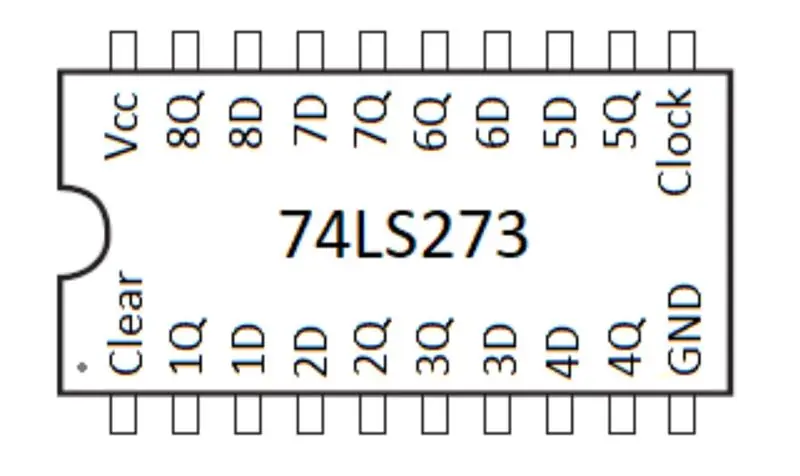
Bevor wir die Schaltung aufbauen, wollen wir den Prozess verstehen, dem das Arduino folgen soll:
- Der 74LS273 IC hat 8 Dateneingangspins und 8 verriegelnde Flip-Flop-Ausgangspins, außerdem hat er 2 Eingangspins für Clear und Clock.
- Um eine Ziffer anzuzeigen, können Sie diese Schritte ausführen:
o Setzen Sie alle Datenpins auf LOW
o Setzen Sie den Clear-Pin auf LOW und dann auf HIGH
o Erforderliche Datenpins auf HIGH setzen; Diese Pins entsprechen der Ziffer, die Sie anzeigen müssen
o Setzen Sie den Clock-Pin auf LOW und dann auf HIGH
Schritt 3: Hier ist das Hardware-Hock-up-Diagramm:
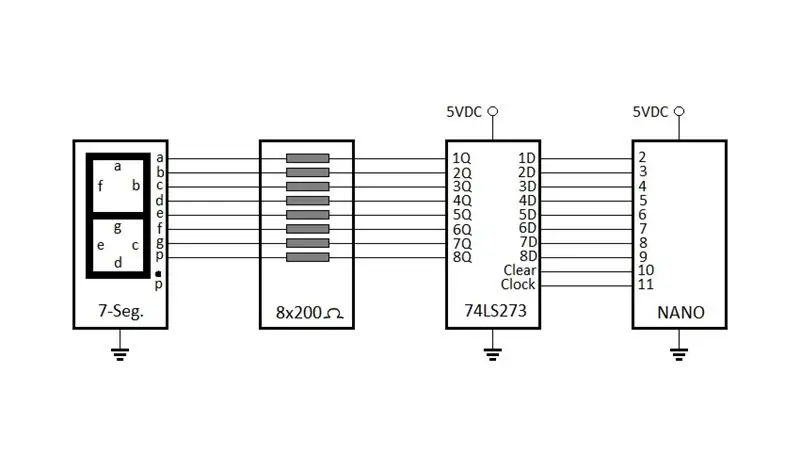
Notiz:
Ich hatte einige Schwierigkeiten, daher habe ich einen 10K-Pull-Down-Widerstand auf Arduino Pin-11 und einen 10K-Pull-Up-Widerstand auf Arduino Pin-10 ausprobiert, dies löste das Problem. Aber ich hatte sie später entfernt, als die Schaltung gut funktionierte. Die Widerstände haben mir beim Testen geholfen, sind aber danach nicht mehr nötig.
Schritt 4: Arduino-Code:
Schritt 5: Video:
Genießen…. Hoffe das war nützlich…..
Empfohlen:
Pixel-Flip: 13 Schritte

Pixel Flip: Pixel Flip: Interaktive Kunstwandhttp://www.justdreamdesign.com
So verbinden Sie die Android-Anwendung mit AWS IOT und verstehen die Spracherkennungs-API: 3 Schritte

So verbinden Sie die Android-Anwendung mit AWS IOT und verstehen die Spracherkennungs-API: In diesem Tutorial erfahren Sie, wie Sie die Android-Anwendung mit dem AWS IOT-Server verbinden und die Spracherkennungs-API verstehen, die eine Kaffeemaschine steuert. Die Anwendung steuert die Kaffeemaschine über Alexa Sprachdienst, die c
So verstehen und warten Sie eine Festplatte – wikiHow

Wie man eine Festplatte versteht und pflegt: Hallo! Mein Name ist Jason und heute werde ich Ihnen alles darüber beibringen, was eine Festplatte ist, wie sie funktioniert und wie Sie Ihre Festplatte so lange wie möglich funktionsfähig halten können
